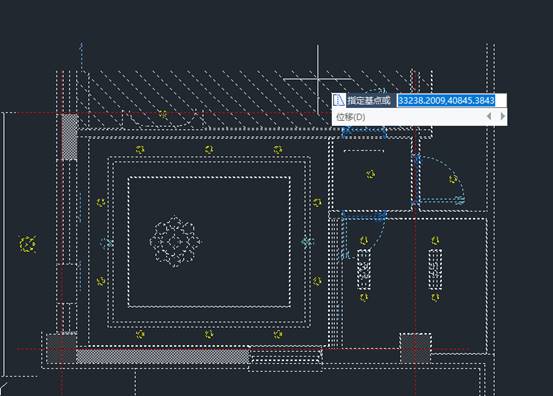浩辰
CAD中提供了很多的捕捉方式,其中運用
CAD捕捉自FROM命令是怎么使用的呢,下面是進行CAD捕捉FROM命令的使用方法,希望給大家帶來一些幫助。
一、CAD捕捉自FROM的簡介
1、在浩辰CAD的幫助中也并沒有太多捕捉自的介紹,但自己研究一下就應該明白了。在定位點的時候,我們選擇自FROM捕捉方式后,會提示基點,我們選擇一點作為基點后會提示偏移,我們拖動光標確定方向,輸入一個偏移值,例如20,可發現我們定位的點在距離基點20的位置,
2、知道了捕捉自的基本操作后,我們就可以研究一下捕捉自可以用在哪些情況下使用,通常情況下有兩種:
1)在繪圖時直接將點定位到距離某個點一定距離的位置。
2)利用拉伸STRETCH功能將圖形拉伸到一定的尺寸
下面我們就通過兩個實例來簡單看一下FROM的兩種應用。
二、直接用捕捉自來定位點
在繪圖過程中有時我們需要捕捉距離特征點一定距離的點,例如開關通常會插入距離門邊300的位置。比較簡單的做法是先捕捉并插入到墻角,然后在沿墻移動一定的距離,但利用捕捉自FROM就可以直接定位了。下面練習中是在一張建筑圖中插入開關,如果沒有這樣的例圖,可以簡單的畫一條長1000的直線后,然后畫一個圓并定義成圖塊后完成下面的練習,或者直接畫好直線后,直接利用FROM來將圓的定位在距離直線端點300位置。操作步驟如下:
1、輸入I命令,打開插入對話框,找到我們要插入的圖塊,如下圖所示。
2、單擊確定按鈕關閉插入對話框,此時會提示我們定位圖塊的插入點,在出現定位點的時候我們就可以用捕捉自FROM了。按SHIFT+右鍵打開捕捉快捷菜單并選擇“自”,或者直接輸入FROM,如下圖所示。
3、回車后,命令行會提示讓確定基點,我們捕捉門邊的墻角點作為基點,如下圖所示。
4、沿墻體方向移動光標,如果么有打開極軸,最好按F8打開正交,以保證光標拖動方向是水平的。也可以捕捉墻體的另一個端點來確定方向,這樣即使墻體是傾斜的也能保證跟墻體平行了,然后輸入300,如下圖所示。
5、回車,就完成了開關的定位。我們可以測量一下圖塊插入點到墻體端點的距離,驗證一下結果,如下圖所示。
6、類似這樣的CAD捕捉在浩辰CAD里更加簡單,浩辰CAD增加了一個距端點捕捉選項,可以直接捕捉距離直線、圓弧、曲線端點一定距離的點,設置一個距離后可以多次使用,無需重復輸入,距離只可以隨時在狀態欄進行調整,這樣在捕捉的時候我們就不需輸入FROM,無需選基點,而且可以提示我們距離值,操作更加簡單,大家感興趣的話可以試試,如下圖所示。
二、捕捉自在拉伸STRETCH當中的應用
當我們需要將圖中已有的圖形定位到距離某點一定距離時,我們無需知道圖形相對某點現在的距離,利用FROM可以一次完成定位。我仍然用上面的例圖,我們將門移動到距離墻角300的位置,大家如果沒有類似的例圖,可以畫一條長3000的直線,然后在上面任意位置畫一個矩形表示門即可。操作步驟如下。
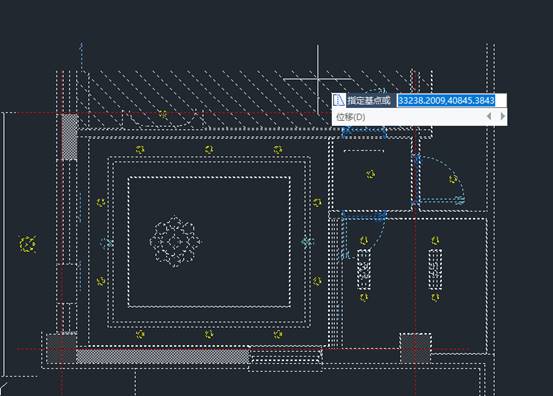
1、輸入S,回車,執行拉伸命令,從右往左框選們及門框的所有頂點,
2、回車,確認選擇,命令行會提示我們指定拉伸的基點,因為我們是要讓門的左側端點距離墻角300,所以捕捉門框的左上角點作為基點,
3、確定基點后移動光標,我們可以看到門和門框的會跟隨我們的光標移動,而且命令行會提示指定第二點,此時輸入FROM,回車,
4、此時會提示定位FROM的基點,我們捕捉墻角點作為基點,水平方向拖動光標,輸入300,回車,就將門整體移動到距離墻角300的位置,
5、哦,忘了將之前插入的開關一起選中了!如果在框選的時候將開關一起選中,開關也會一起移動過來,并保持與門邊距離300。
小結:
如果我們不會使用FROM,想想我們會怎樣去進行類似的定位,第一實例中我們可以直接定位到端點然后再移動,第二個實例中我并不知道原圖中門邊距離墻角的距離,我們需要先測量,然后計算需要拉伸的距離是多少,操作更復雜。
如果我們在繪圖的過程中經常為某類定位而煩惱,不妨查一查看CAD有沒有類似的工具,因為CAD已經發展了很多年了,用戶經常需要用的功能都應該有。
以上就是在浩辰CAD中進行CAD捕捉FROM的方法,希望給大家帶來一些幫助。